
Isi
Dalam artikel ini: Buka program dasarBuka program spesifik
Pelajari cara membuka program di Windows dengan command prompt. Anda hanya dapat meluncurkan program yang diinstal di folder yang dibuat oleh sistem operasi (seperti desktop), tetapi Anda dapat menambahkan folder ke daftar prompt perintah untuk membukanya dengan metode ini.
tahap
Metode 1 Buka program dasar
- Buka menu awal

. Klik pada logo jendela kiri bawah layar atau tekan tombol jendela keyboard komputer Anda.- Jika Anda menggunakan Windows 8, letakkan kursor di kanan atas layar dan klik ikon kaca pembesar di jendela berbentuk kerucut.
-
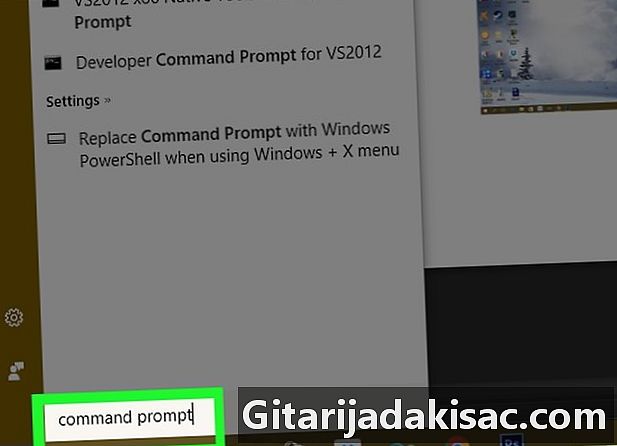
jenis command prompt di awal. Komputer Anda akan mencari program "Prompt Pesanan". -
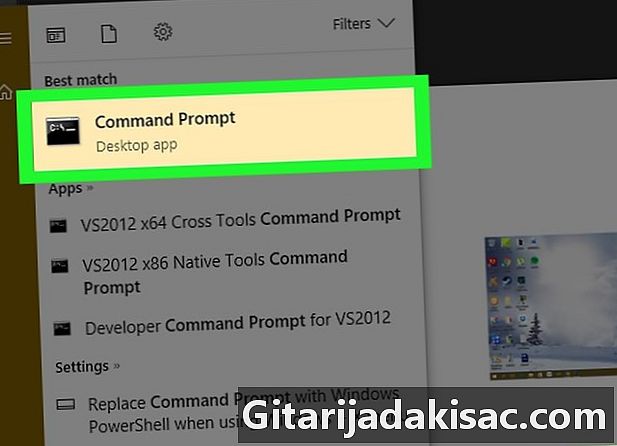
Klik Prompt Perintah
. Ini adalah kotak hitam di bagian atas jendela awal. Prompt perintah akan terbuka.- Jika Anda menggunakan komputer dengan hak istimewa terbatas, Anda mungkin tidak akan dapat membuka command prompt.
-

jenis awal di command prompt. Beri spasi setelah awal. -

Ketikkan nama program di prompt perintah. Ini harus nama sistem file dan bukan nama pintasannya (misalnya, nama sistem dari prompt perintah adalah cmd). Di bawah ini adalah nama-nama program saat ini.- Penjelajah file : menjelajah.
- Notepad : notes.
- Tabel karakter : charmap.
- cat : mspaint.
- Prompt perintah (jendela baru) : cmd.
- Windows Media Player : wmplayer.
- Manajer tugas : taskmgr.
-

Tekan masuk. Ketika Anda mendapatkan pesanan seperti mulai nama program, tekan tombol Enter untuk membuka program yang dipilih. Seharusnya terbuka setelah beberapa detik.- Jika program yang dipilih tidak terbuka, ada kemungkinan besar program itu ada di folder yang tidak termasuk dalam jalur prompt perintah. Lanjutkan ke langkah berikutnya untuk menyelesaikan masalah.
Metode 2 Buka program tertentu
-
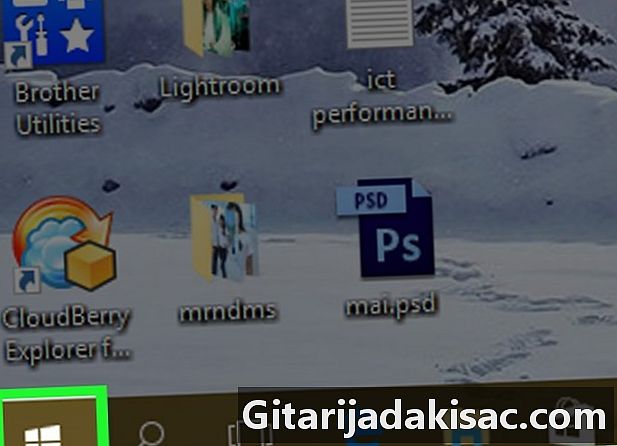
Buka menu awal
. Klik pada logo jendela kiri bawah layar atau tekan tombol jendela keyboard komputer Anda. -
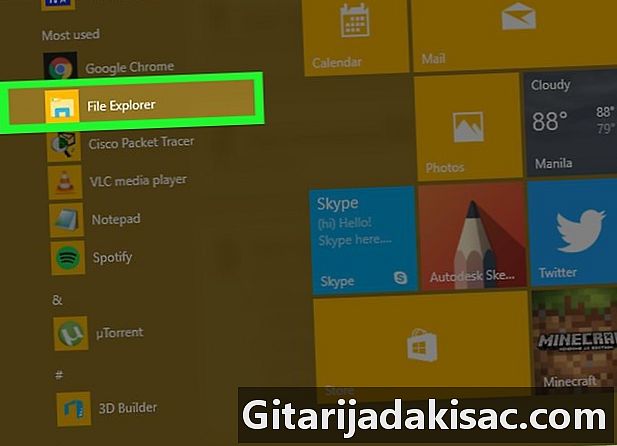
Buka file explorer
. Klik pada ikon folder di kiri bawah jendela awal. -
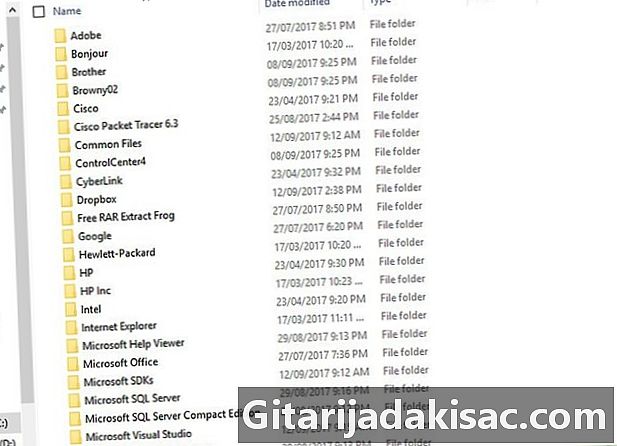
Buka folder tempat program Anda berada. Arahkan ke folder yang berisi program yang ingin Anda buka dengan mengklik folder yang memungkinkan Anda melakukannya.- Ketika ikon program yang ingin Anda buka di command prompt akan muncul di tengah file explorer, Anda akan tahu bahwa Anda berada di folder yang benar.
- Jika Anda tidak tahu di mana program itu berada, ketahuilah bahwa sebagian besar ada di folder File Program hard drive. Anda juga dapat mencari di bar pencarian di bagian atas.
-
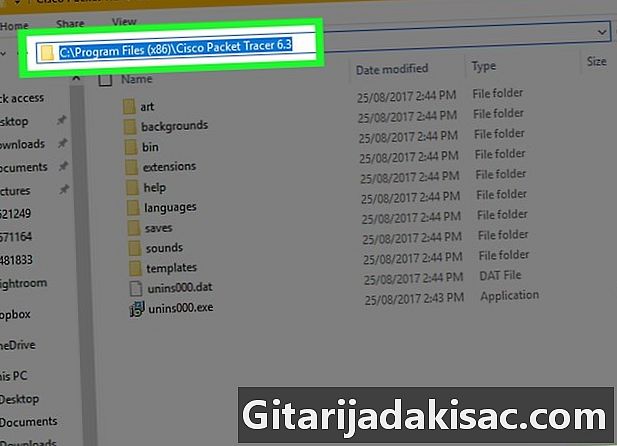
Pilih jalur folder. Klik di sebelah kanan bilah alamat di bagian atas file explorer. Anda perlu melihat kotak biru menyorot isi bilah alamat. -
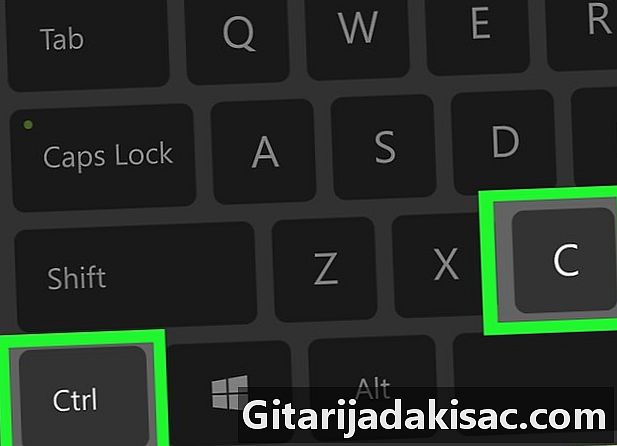
Salin jalurnya. Tekan pada saat bersamaan Ctrl dan C. -
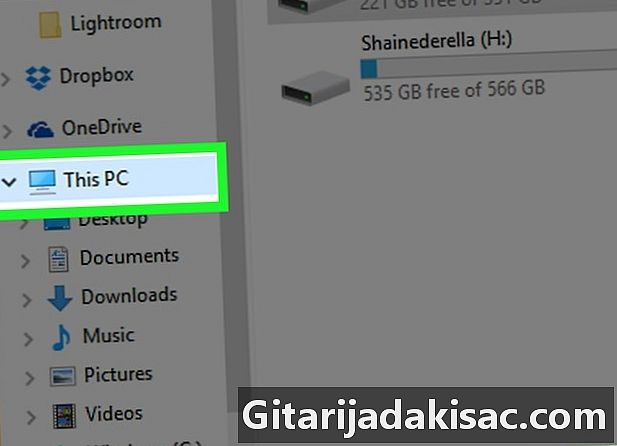
Klik pada PC ini. Folder ini berada di sebelah kiri file explorer. -
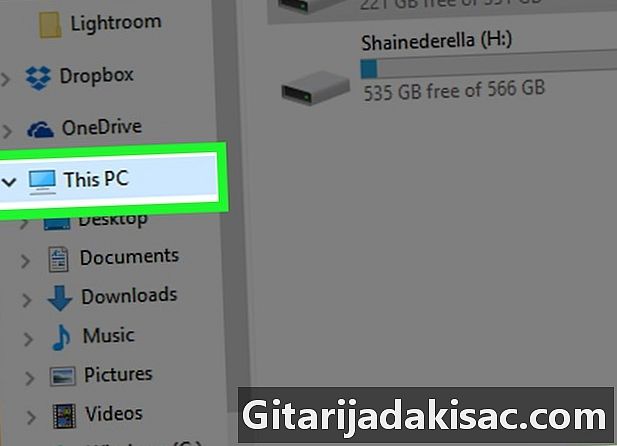
Klik lagi pada PC ini. Semua folder di jendela akan terpilih dan Anda akan dapat membuka properti folder PC ini. -
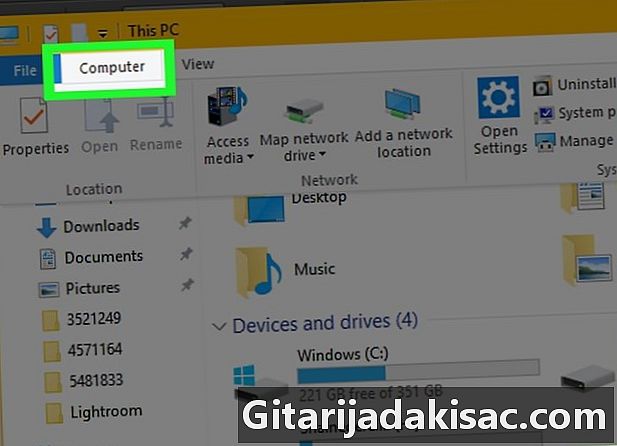
Klik pada komputer. Ini adalah tab di kiri atas halaman. Toolbar akan muncul. -
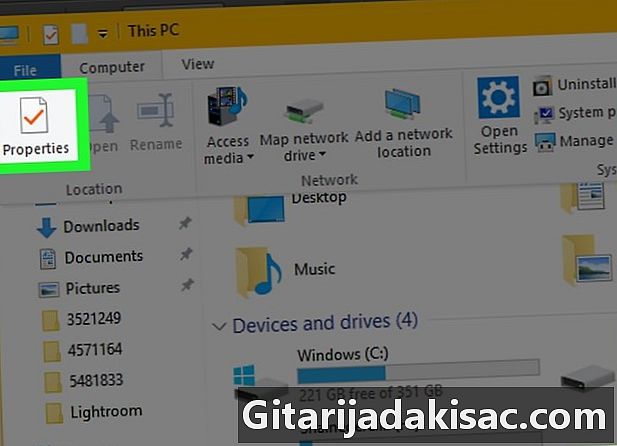
Klik pada sifat. Ikon ini terlihat seperti kotak putih dengan tanda centang merah di dalamnya. Klik di atasnya untuk menampilkan jendela conual. -
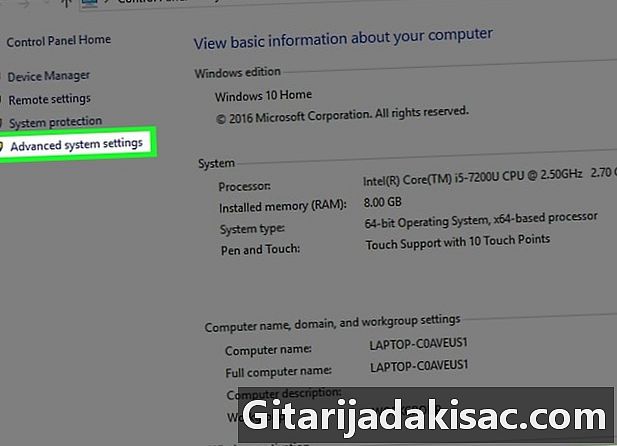
Klik pada Pengaturan sistem lanjutan. Ini adalah tautan di kiri atas jendela. Jendela conuelle baru akan terbuka. -
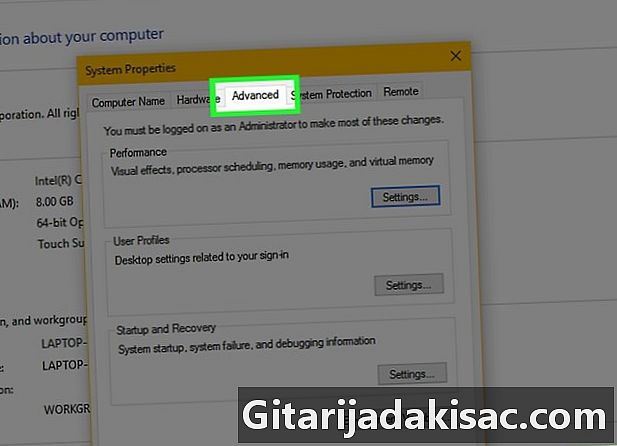
Klik pada tab maju. Itu di bagian atas jendela. -
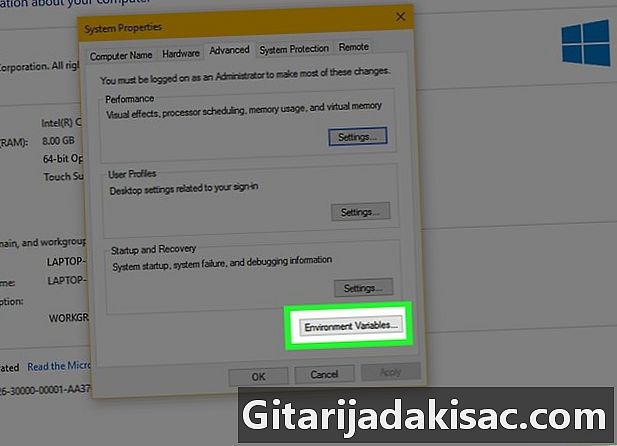
Klik pada Variabel lingkungan .... Opsi ini ada di bagian bawah jendela dan menampilkan jendela baru. -
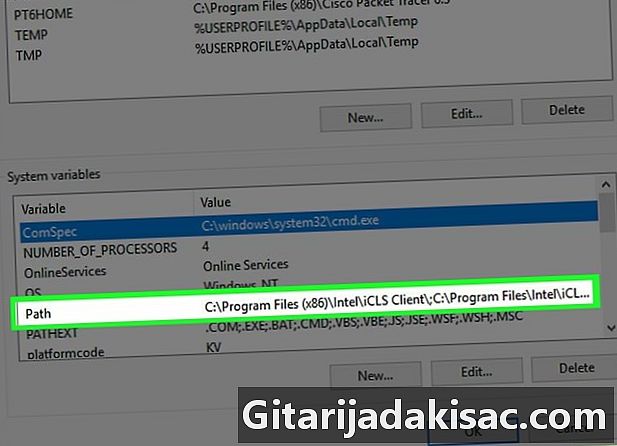
Klik pada path. Opsi ini ada di jendela Variabel sistem di bagian bawah halaman. -
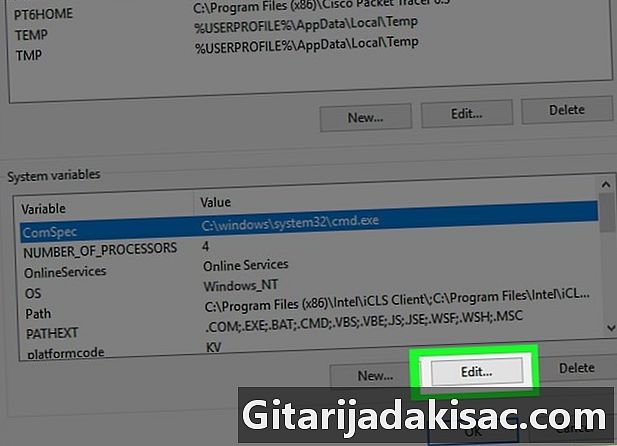
Klik pada Edit .... Opsi ini ada di bagian bawah halaman. -
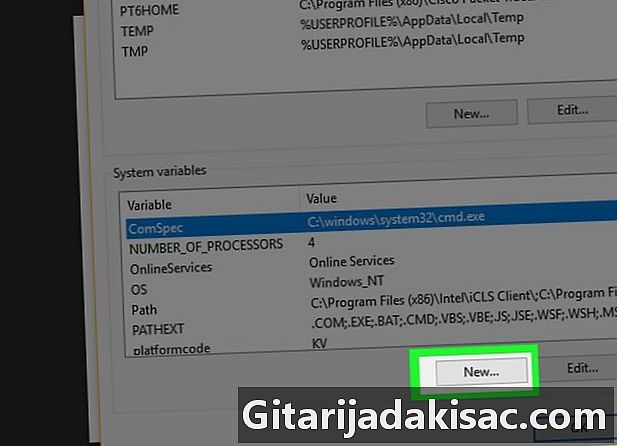
Klik pada berita. Opsi ini terletak di kanan atas halaman perubahan. -

Rekatkan lintasan ke program Anda. Tekan pada saat bersamaan Ctrl dan V untuk menempelkan path ke jendela. -
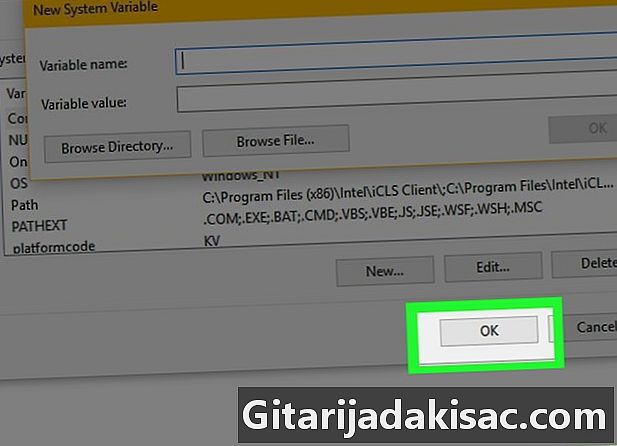
Klik pada oke. Jalur Anda akan disimpan. -
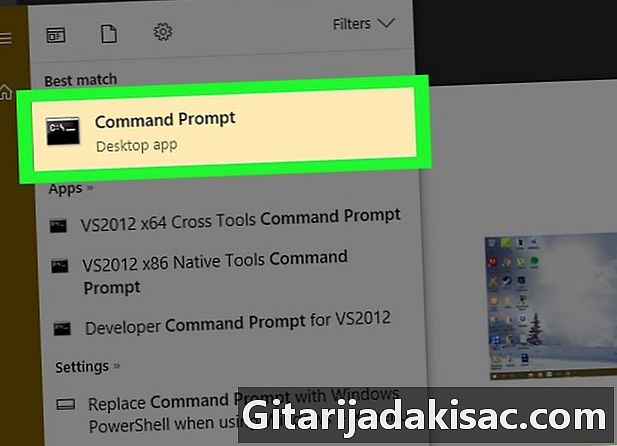
Buka prompt perintah. -
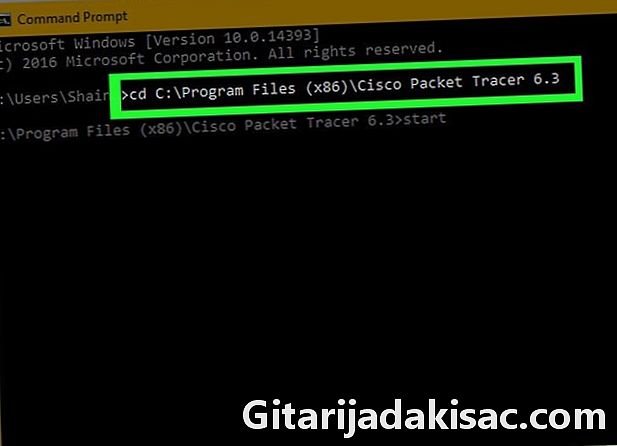
Masukkan jalan. jenis CD pada prompt perintah, masukkan spasi, tekan Ctrl+V untuk memasukkan jalur ke program Anda, lalu tekan masuk. -
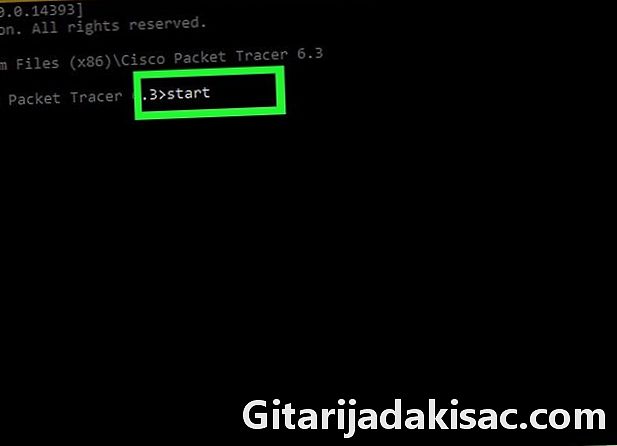
jenis awal di command prompt. Jangan lupa untuk meninggalkan tempat setelah awal. -
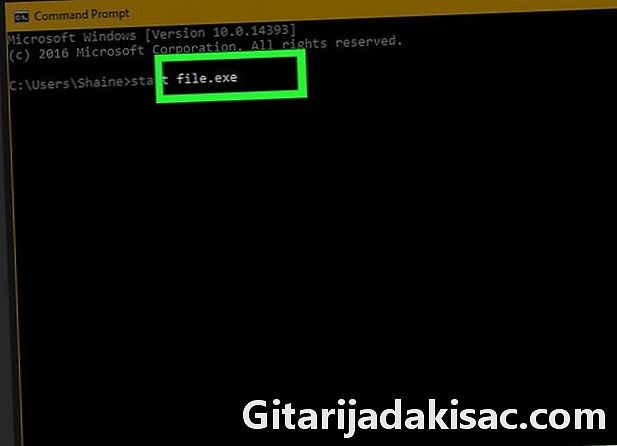
Masukkan nama program Anda. Ketikkan nama program persis seperti yang muncul di folder dan tekan masuk. Program akan dimulai.- Jika ada spasi dalam nama program, gantilah dengan tanda hubung lebih rendah (misalnya system_shock bukannya kejutan sistem).
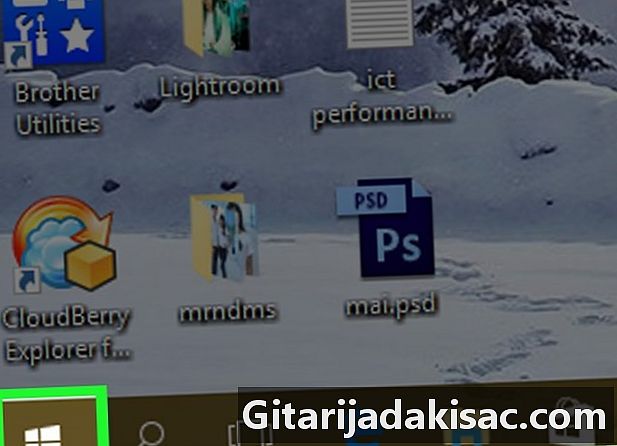
- Untuk memastikan Anda dapat membuka semua program dengan command prompt, instal mereka di folder "Documents".
- Jika Anda tidak memiliki akun administrator di mesin Anda, Anda mungkin tidak dapat membuka prompt perintah atau mengubah jalur default.